让 Windows Defender 不扫描某些文件夹
Win10内置的“Windows安全中心”是以 Windows Defender 杀毒软件为基础升级而来的,在微软的努力下,Windows Defender 的杀毒能力已经数次在第三方独立评测机构AV-TEST进行的杀毒软件评测中名列前茅。防病毒能力强是好事,但是有时候,我们电脑中保存的某些文件(例如做测试研究之用的“注册机、破解软件、激活工具”之类的),就不想被它给清除掉。这时候,我们可以通过添加排除项来阻止 Windows Defender 扫描查杀这些文件。MS酋长通过实践,发现最好的方法就是把这些程序文件专门放到一个文件夹下,然后再把这个文件夹添加到排除项中就可以了,简便有效。
为 Windows Defender 添加排除项的方法如下:
点击Win10任务栏右侧通知区域的向上箭头显示隐藏的图标,即可看到“Windows安全中心”的小盾牌图标。如图:

点击即可打开“Windows安全中心”,进入“病毒和威胁防护”界面。如图:
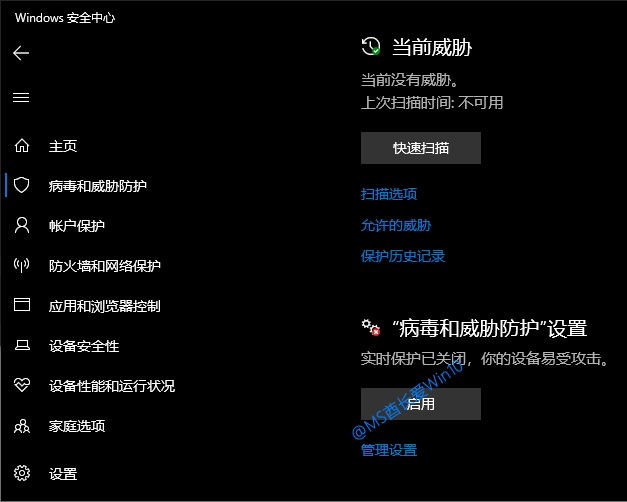
点击“’病毒和威胁防护’设置”下的“管理设置”打开“病毒和威胁防护”设置界面,向下滚动窗口即可看到“排除项”设置。如图:
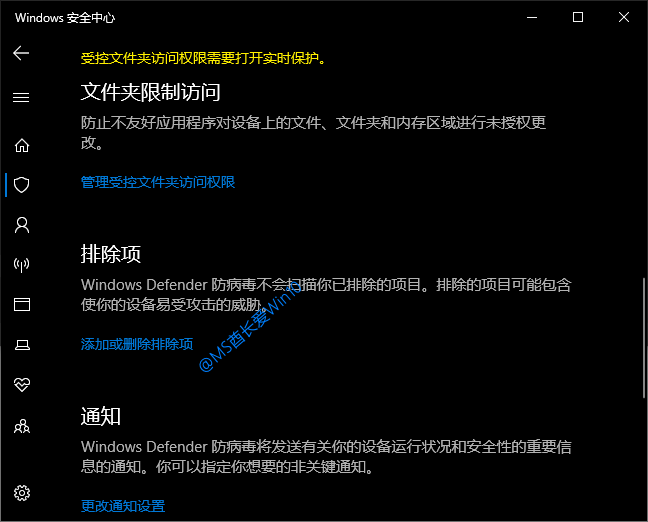
点击“添加或删除排除项”转到“排除项”设置界面。如图:
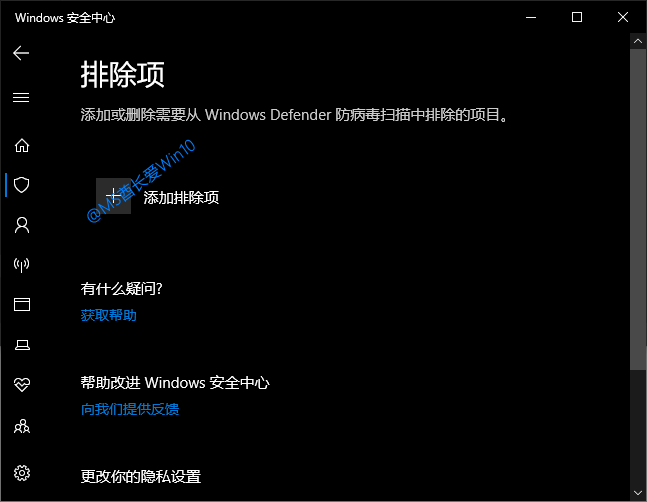
点击“添加排除项”的 + 号按钮,从弹出的选项可以看到,能够排除“文件、文件夹、文件类型、进程”四种项目。如图:
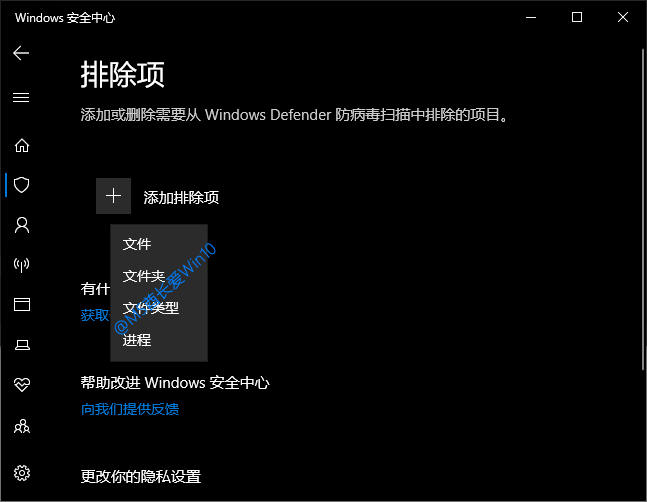
按照MS酋长前面说过的最简便易行的方法,这里只需要选择“文件夹”,然后找到你想要排除扫描的文件夹(例如“破解&激活”文件夹),把它添加进来即可。如图:
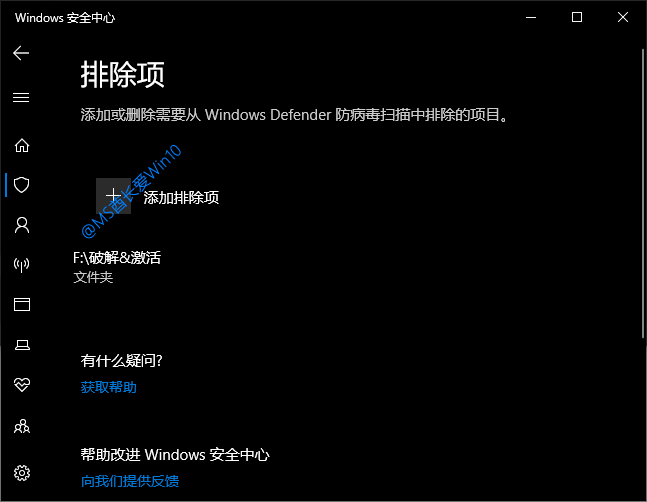
OK! 现在 Windows Defender 就不会再扫描“破解&激活”目录了。以后你只需把不想被扫描查杀的类似程序文件也放到这个文件夹里就可以了。

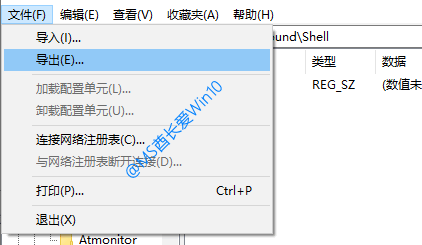
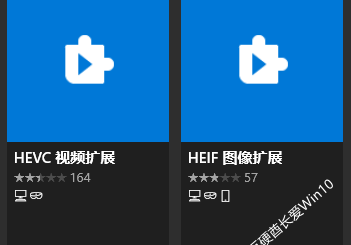
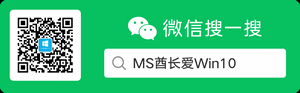



近期评论